Spotify: Ako zobraziť históriu prehrávania

Získajte overené kroky, ako zobraziť históriu prehrávania na Spotify pre webového hráča, Android a Windows webovú aplikáciu.
Vďaka aktivite počúvania na Spotify môžete vidieť, čo počúvajú vaši priatelia. To je jeden zo spôsobov, ako objaviť novú hudbu, o ktorej ste nevedeli, a možno si ju pridať do svojho playlistu. Ale nie každý sa cíti komfortne s tým, že ostatní vedia, čo počúva. Ak chcete udržať svoje preferencie počúvania súkromné, musíte vypnúť aktivitu počúvania na Spotify, aby ste chránili svoje súkromie. Pokračujte v čítaní, aby ste zistili, ako túto funkciu vypnúť na svojom zariadení so systémom Android a počítači s Windows 11.
Obsah
Ako vypnúť aktivitu počúvania na Spotify pre aplikáciu Windows
Mnoho používateľov radšej počúva hudbu počas práce, ale nechcú zdieľať, čo počúvajú so svojimi sledovateľmi. Aby ste vypnuli aktivitu počúvania pre Spotify na vašom počítači so systémom Windows, budete musieť použiť aplikáciu Windows, pretože možnosti, ktoré budete musieť získať, nie sú dostupné, ak pristupujete k Spotify pomocou obľúbeného prehliadača. Keď otvoríte Spotify, kliknite na svoju profilovú fotku a prejdite na Nastavenia.
Akonáhle ste v nastaveniach, posuňte sa nadol k Sociálnej sekcii a prepnite vypínač Zdieľať moju aktivitu počúvania na Spotify.
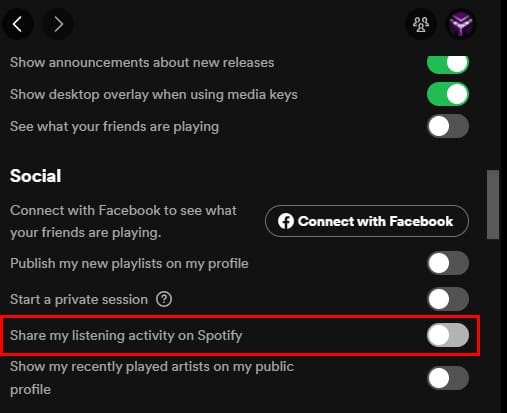
V tejto oblasti uvidíte aj možnosť Začať súkromnú reláciu priamo nad možnosťou Zdieľať moju aktivitu počúvania na Spotify. Ak chcete udržať len túto jedinú reláciu v súkromí, začatie súkromnej relácie je skvelou alternatívou. Ďalší spôsob, ako začať súkromnú reláciu, je kliknúť na vašu profilovú fotku a vybrať možnosť Súkromná relácia.
Nezabudnite, že začatím súkromnej relácie Spotify nebude schopné odporučiť piesne, ktoré by sa vám mohli páčiť, pretože táto funkcia skrýva vaše hudobné preferencie pred algoritmami. Je to ako používanie režimu inkognito v Chrome, ale pre Spotify. Keď vypnete aktivitu priateľov (Kroky, ako to urobiť, sú v nasledujúcej časti), vaši priatelia nebudú vedieť, čo počúvate, ale Spotify si zapamätá, čo radi počúvate.
Ako vypnúť aktivitu priateľa na Spotify
Možnosť aktivity priateľov je skvelý spôsob, ako zdieľať, čo počúvate, s priateľmi, ale niekedy chcete mať čas len pre seba. Môžete to urobiť vypnutím tejto funkcie kliknutím na tri bodky v ľavom hornom rohu a výberom možnosti Zobraziť. Možnosť Aktivita priateľov bude posledná na zozname.

Uistite sa, že pri aktivite priateľov nie je začiarknuté. Možnosť Zobraziť, čo hrajú vaši priatelia, je tiež ovplyvnená, keď túto funkciu zapnete alebo vypnete. Ak je pri aktivite priateľov začiarknuté, táto ďalšia možnosť je zapnutá a naopak.
Ďalšie tipy na zabezpečenie súkromia na vašom účte Spotify
Ďalšie funkcie, ktoré môžete vypnúť na pridanie ďalšej vrstvy súkromia sú Zverejniť moje nové playlisty na mojom profile a Ukázať mojich nedávno hracích umelcov na mojom verejnom profile. Obe možnosti možno nájsť v sociálnej sekcii nastavení Spotify. Ak sa chcete udržať len jeden alebo niekoľko playlistov pre seba, môžete tiež kliknúť pravým tlačidlom myši na playlist a vybrať možnosť Urobiť súkromným. Zmeny sa aplikujú okamžite. Môžete urobiť súkromné playlisty, ktoré ste vytvorili. Možnosť nie je dostupná pre playlisty, ktoré vytvoril Spotify.
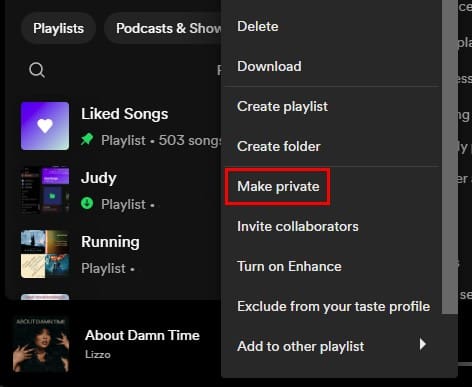
Ako vypnúť aktivitu počúvania na Spotify na Android
Je možné vypnúť aj možnosť aktivity počúvania na vašom zariadení Android, ale ak vaše zariadenie Android nie je nastavené ako hlavné zariadenie na počúvanie, sociálna sekcia v nastaveniach nebude dostupná.
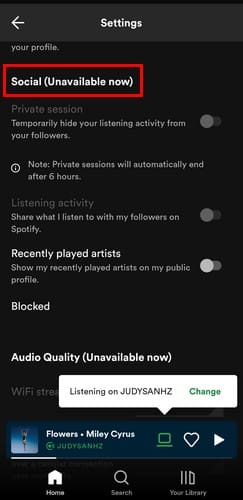
V sociálnej sekcii nájdete možnosť aktivity počúvania, ktorú chcete vypnúť. Môžete si nastaviť svoje zariadenie Android ako hlavné zariadenie na počúvanie kliknutím na možnosť Aktuálne zariadenie, ktorá vyzerá ako malý reproduktor. Vyberte možnosť Toto zariadenie a všetky možnosti v sociálnej sekcii budú teraz dostupné.
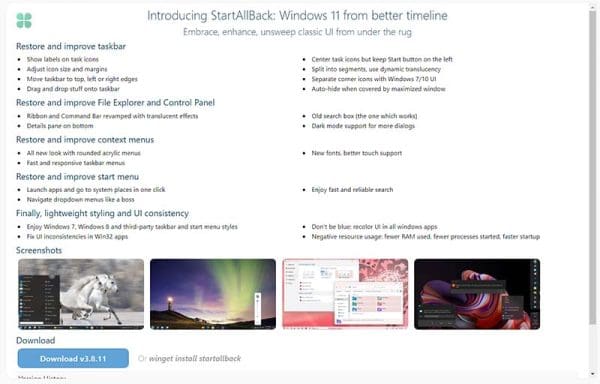
Akonáhle získate prístup k možnostiam v sociálnej sekcii, kliknite na ozubené koleso v pravom hornom rohu, aby ste sa dostali do nastavení. Posuňte sa nadol a vypnite možnosti Zdieľať, čo počúvam so svojimi sledovateľmi na Spotify a Nedávno hrací umelci. V tej sekcii nájdete aj možnosť Súkromnej relácie pre väčšie súkromie pri počúvaní. Ak povolíte súkromnú reláciu, uvidíte, ako je možnosť aktivity počúvania vypnutá.
Ďalšie čítanie
Ďalšie nastavenie súkromia, ktoré môžete vykonať na Spotify, je skryť alebo odhaliť skladbu na Spotify. Tu sú kroky, ako to urobiť. Ale akonáhle máte nastavenia súkromia tak, ako chcete, môžete robiť aj iné veci, ako používať Spotify na učenie iného jazyka a ďalšie tipy a triky týkajúce sa playlistov, ktoré by ste mali vedieť. Ale pretože sa veci môžu pokaziť so Spotify, tu je, ako opraviť, keď sa nemôžete prihlásiť do Spotify s správnym heslom.
Záver
Predstava, že iní vedia, čo počúvate, sa niektorým môže zdať znepokojujúca. Dobrá vec je, že existujú možnosti, ktoré môžete vypnúť, aby ste pomohli udržať svoju aktivitu počúvania súkromnú na Spotify. Ak sa niekedy rozhodnete zdieľať svoje playlisty, môžete ich znovu zapnúť. Na aplikácii Windows budete mať viac možností ako na Androide, ale aspoň môžete spravovať možnosť aktivity počúvania z oboch. Máte v pláne trvalo vypnúť možnosť aktivity počúvania? Podeľte sa o svoje názory v komentároch nižšie a nezabudnite zdieľať článok s ostatnými na sociálnych médiách.
Získajte overené kroky, ako zobraziť históriu prehrávania na Spotify pre webového hráča, Android a Windows webovú aplikáciu.
Spotify môže byť otravné, ak sa automaticky otvára zakaždým, keď zapnete svoj počítač. Vypnite automatické spustenie pomocou týchto krokov.
Zistite, ako môžete vypnúť aktivitu počúvania na Spotify, aby ste udržali svoje hudobné preferencie súkromné a vychutnali si svoje relácie. Tu je návod.
Spotify môže mať rôzne bežné chyby, ako napríklad neprehrávať hudbu alebo podcasty. Tento návod vám ukáže, ako ich opraviť.
Potrebujete zistiť, koľko miesta zaberajú piesne na Spotify? Tu sú kroky, ktoré treba dodržať pre Android a Windows.
Ak sa nemôžete prihlásiť do svojho účtu Spotify, hoci používate správne používateľské meno a heslo, obnovte svoje heslo a aktualizujte aplikáciu. Získajte užitočné tipy na opravu tohto problému.
Ak plánujete prestať používať Spotify alebo ak používate službu streamovania hudby na verejnom alebo zdieľanom zariadení, mali by ste sa všade odhlásiť zo svojho účtu Spotify. Tento tutoriál vám ukáže, ako sa odhlásiť z aplikácie Spotify na mobilnom zariadení, pracovnej ploche a na webe.
Garmin vyrába a dodáva jednu z najlepších nositeľných GPS technológií. Ich nedávne inovácie v oblasti sledovania aktivity a inteligentných hodiniek
Spotify je v súčasnosti najpopulárnejšou službou na streamovanie audio predplatného na svete s viac ako 286 miliónmi používateľov, z toho 130 miliónov
Tu je môj osobný pohľad na používanie novo vylepšených sekcií Preskúmať a Vaša Groove v aplikácii Groove Music.
Mať správnu hudbu na správnu príležitosť je nevyhnutné. To sa však dá ľahko napraviť vytvorením zoznamu skladieb Spotify pre telocvičňu, domov a iné
Spotify môže byť otravné, ak sa automaticky otvorí pri každom spustení počítača. Zakážte automatické spustenie pomocou týchto krokov.
Pozrite sa, aké skladby ste v roku 2020 najviac počúvali so Spotify Wrapped. Vypočujte si skladby, ktoré ste považovali za najlepšie v roku.
Inteligentný reproduktor Alexa Amazon Echo sa dobre integruje s niekoľkými hudobnými službami vrátane veľmi populárneho Spotify. Za normálnych okolností sa Alexa obráti na sprievodcu Amazon Music A na integráciu hudby Spotify do Alexa Amazon Echo.
Vyčistite zo svojho účtu Spotify neporiadok zoznamov skladieb. Zlúčte toľko zoznamov skladieb, koľko chcete, aby ste mali prehľad.
Zistite, ako môžete opakovane opakovať skladbu na Spotify. Počúvajte svoju obľúbenú skladbu bez toho, aby ste museli klepať na tlačidlo opakovania.
Zistite, ako znížiť spotrebu mobilných dát pri používaní Spotify na počúvanie hudby.
Pre rodičov s deťmi, ktorí chcú, aby si ich deti mohli užívať hudbu Spotifys bezpečným spôsobom, je tu vzrušujúca nová možnosť: Spotify Kids.
V októbri 2019 Spotify vydalo Canvas. Canvas je nová funkcia, ktorá umožňuje umelcom nahrávať videá s troj- až osemsekundovou slučkou. Tieto videá,
Spotify objasňuje, že používateľské meno sa používa na vašu identifikáciu. Preto, keď si ho pri registrácii vytvoríte, neexistuje spôsob, ako ho zmeniť, zasekli ste sa Nepáči sa vám vaše aktuálne používateľské meno na Spotify? Môžete to zmeniť pomocou krokov uvedených tu.
Zábavte sa na svojich Zoom stretnutiach so šialenými filtrami, ktoré môžete vyskúšať. Pridajte si halo alebo vyzerajte ako jednorožec na svojich Zoom stretnutiach s týmito vtipnými filtrami.
Zistenie, ako preniesť Microsoft Office na váš nový počítač, je nevyhnutné pre udržanie produktivity. Tu je návod, ako to urobiť.
Pri počutí slov cookies si možno pomyslíte na tie s čokoládovými lupienkami. Existujú však aj tie, ktoré nájdete v prehliadačoch a ktoré vám pomáhajú mať bezproblémový zážitok z prehliadania. Prečítajte si, ako nastaviť preferencie cookies v prehliadači Opera pre Android.
Ak nemáte fotografickú pamäť, potrebujete pridať údaje o kreditnej karte na automatické vyplnenie v Edge pre Android. Môžete uložiť všetky informácie o vašich kreditných kartách, aby ste urýchlili online platby pridaním údajov o kreditnej karte do funkcie automatického vyplnenia v Edge pre Android podľa týchto krokov.
Naučte sa urýchliť čas, ktorý strávite prácou na súboroch PowerPoint, naučením sa týchto dôležitých klávesových skratiek PowerPoint.
Zmena nastavení hlasu pre aplikáciu Waze vám umožní počuť iný hlas zakaždým, keď potrebujete cestovať. Tu je návod, ako to zmeniť.
Zistite, aké kroky treba dodržať, aby ste rýchlo vypnuli Google Assistant a získali trochu pokoja. Cítite sa menej špehovaní a deaktivujte Google Assistant.
Mnoho spravodajských článkov sa odvoláva na “temný web”, ale veľmi málo z nich skutočne hovorí o tom, ako na neho získať prístup. Väčšina stránok na temnom webe hostí nelegálny obsah.
Objavte, ako môžete jednoducho a rýchlo aktivovať tmavý režim pre Skype na vašom počítači s Windows 11 za menej ako jednu minútu.
Možno tomu neprikladajte veľkú váhu, ale jednou z najbežnejších funkcií smartfónu je možnosť zachytiť snímku obrazovky. S časom sa metódy na snímanie týchto snímok vyvinuli z rôznych dôvodov, či už ide o pridanie alebo odstránenie fyzických tlačidiel alebo zavedenie nových softvérových funkcií.


























